Google Chrome se ističe kao najpopularniji pretraživač na desktop računarima današnjice. Njegova zastupljenost na tržištu je izuzetno velika, dok konkurenti poput Firefoxa i Opere zauzimaju znatno manji deo.
Iako je Google Chrome izuzetno rasprostranjen, ne dolazi fabrički instaliran ni na Windows ni na macOS operativnim sistemima. Svaki od ovih sistema ima svoj primarni pretraživač. Međutim, Chrome je dostupan za preuzimanje i instalaciju na Windows, macOS i Linux platformama, i to potpuno besplatno.
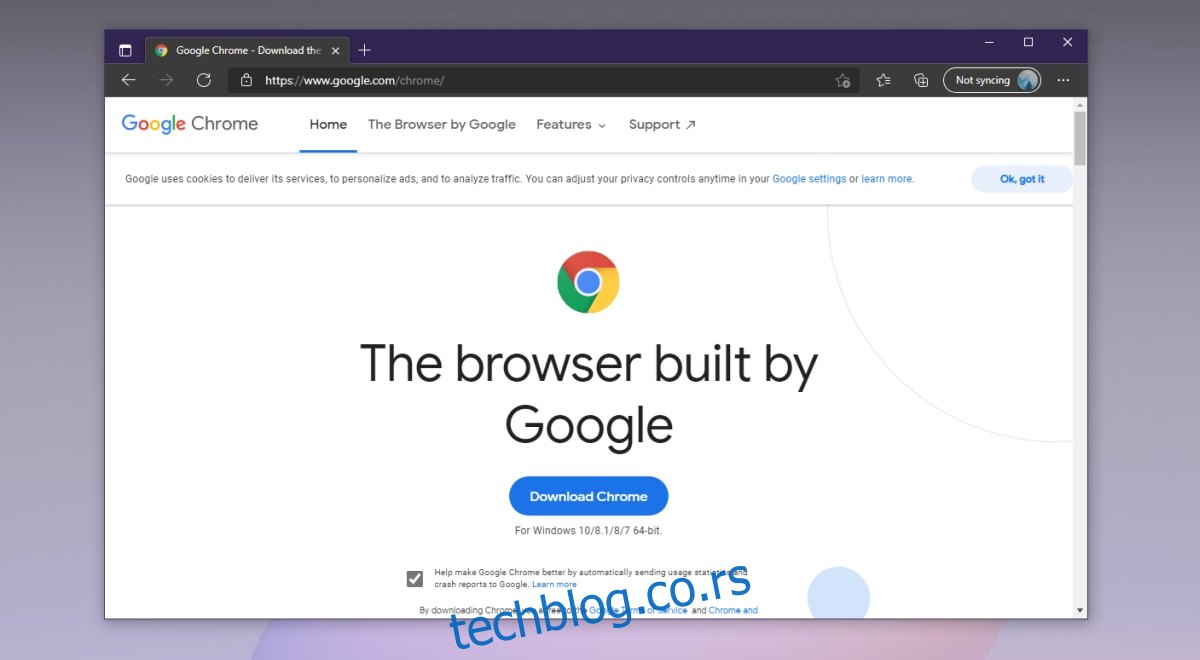
Preuzimanje Google Chrome pretraživača
Za preuzimanje Google Chrome-a, neophodno je koristiti postojeći pretraživač. Windows 10, kao i macOS, dolaze sa svojim preinstaliranim pretraživačima koji se mogu iskoristiti za preuzimanje Chrome-a.
Za Windows 10:
Otvorite Microsoft Edge.
Posetite stranicu za preuzimanje Chrome-a.
Kliknite na dugme „Preuzmi Chrome“.
Nakon preuzimanja datoteke, pokrenite je.
Instalacioni program će zatim preuzeti dodatne datoteke i instalirati pretraživač.
Za macOS:
Otvorite Safari.
Posetite stranicu za preuzimanje Chrome-a.
Kliknite na dugme „Preuzmi Chrome“.
Odaberite odgovarajući procesor vašeg Mac računara, bilo Intel ili M1.
Kada se preuzimanje završi, otvorite datoteku.
Chrome će se instalirati (možda će biti potrebno dati dodatne dozvole tokom instalacije).
Postavljanje Google Chrome-a kao podrazumevanog pretraživača
Ako planirate da koristite Google Chrome kao glavni pretraživač, potrebno je promeniti postavke podrazumevanog pretraživača na vašem operativnom sistemu. Nakon što ste uspešno instalirali Chrome, sledite ove korake:
Za Windows 10:
Otvorite aplikaciju „Podešavanja“ koristeći prečicu na tastaturi Win+I.
Idite na odeljak „Aplikacije“.
Izaberite karticu „Podrazumevane aplikacije“.
Kliknite na opciju za podrazumevani veb pretraživač.
Odaberite Chrome sa liste.
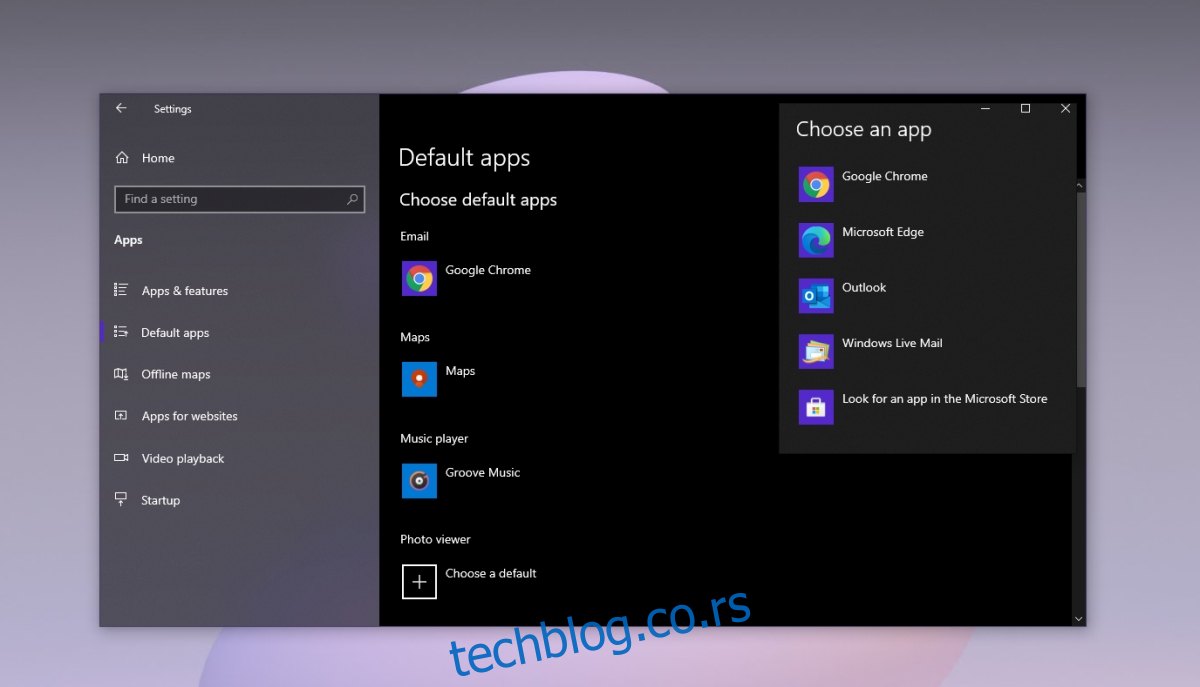
Za macOS:
Otvorite „System Preferences“.
Idite na odeljak „General“.
Otvorite padajući meni „Default web browser“.
Izaberite Google Chrome.
Početno podešavanje Google Chrome-a
Google Chrome je spreman za upotrebu odmah nakon instalacije. Nije potrebno dodatno konfigurisanje. Postavljanje pretraživača kao podrazumevanog je opcionalno i služi samo radi lakšeg korišćenja.
Prilikom prvog otvaranja Google Chrome-a, od vas će biti zatraženo da se prijavite svojim Google nalogom. Ovo omogućava sinhronizaciju vaših podataka kao što su podaci za popunjavanje obrazaca, istorija pretrage, obeleživači, ekstenzije i slično, na svim drugim uređajima na kojima koristite Chrome. Takođe, omogućava deljenje veza između pretraživača, na primer, sa Chrome-a instaliranog na Windows PC-u na Chrome instaliran na Mac računaru.
Možete i preskočiti prijavljivanje i koristiti Google Chrome bez naloga.
Verzije Google Chrome-a
Kada korisnici preuzmu Google Chrome, najčešće preuzimaju glavnu, odnosno stabilnu verziju. Međutim, Chrome ima još dve verzije koje su takođe dostupne za preuzimanje. To su eksperimentalne ili beta verzije koje su nekoliko koraka ispred stabilne verzije.
Google Chrome Beta: Beta verziju možete preuzeti ovde za Windows i ovde za macOS.
Google Chromium: Chromium možete preuzeti ovde.
Google Chrome Canary: Ova verzija se ne preporučuje za svakodnevnu upotrebu, jer uključuje noćne verzije, ali je možete instalirati ako želite. Preuzmite je ovde.
Ažuriranje Google Chrome-a
Google Chrome automatski proverava i preuzima ažuriranja, ali uvek možete ručno proveriti dostupnost novih verzija.
Otvorite Google Chrome.
Kliknite na dugme sa tri tačke u gornjem desnom uglu.
Idite na „Pomoć“ > „O Google Chrome-u“.
Na stranici „O Chrome-u“ sačekajte da pretraživač proveri da li ima novih ažuriranja.
Ako je ažuriranje dostupno, biće preuzeto.
Ponovo pokrenite pretraživač da bi se ažuriranje primenilo.
Provera verzije Google Chrome-a
Za proveru trenutne verzije Google Chrome-a:
Otvorite Google Chrome.
Kliknite na dugme sa tri tačke u gornjem desnom uglu.
Idite na „Pomoć“ > „O Google Chrome-u“.
Broj verzije će biti prikazan na vrhu stranice.

Karakteristike Google Chrome-a
Google Chrome nije prvi uveo pregledanje sa karticama, ali je od samog početka odlično implementirao ovu funkciju, sa svakom karticom koja se ponaša kao zaseban proces. Pored poboljšanog i optimizovanog iskustva pregledanja, Chrome ima i sledeće karakteristike:
Profili: Korisnici mogu kreirati više Chrome profila, svaki sa svojim korisničkim podacima.
Ekstenzije: Chrome web prodavnica nudi veliku biblioteku ekstenzija koje možete instalirati radi prilagođavanja funkcija pretraživača.
Ugrađena zaštita: Chrome upozorava korisnike kada pokušavaju da posete potencijalno opasne web stranice, ili kada preuzimaju rizične datoteke.
Menadžer preuzimanja: Chrome ima ugrađen menadžer preuzimanja koji omogućava pauziranje i nastavljanje preuzimanja.
Prebacivanje: Google Chrome je kompatibilan sa Google Chromecast uređajima. Omogućava prebacivanje sadržaja na Chromecast bez dodatnih instalacija.
Grupisanje kartica: Korisnici mogu grupisati otvorene kartice u zasebne celine, radi bolje organizacije.
Prozori sa nazivima: Moguće je imenovati Chrome prozore, radi lakše identifikacije u prikazu multitaskinga.
Mobilne verzije: Google Chrome je dostupan i za mobilne uređaje, kako iOS, tako i Android, sa istim funkcijama kao i desktop verzija.
Nedostaci Google Chrome-a
Iako je Google Chrome popularan pretraživač, vremenom je počeo da zauzima sve više RAM memorije. Dok je ranije bio poznat po štedljivosti sistemskih resursa, to se promenilo tokom godina. Ukoliko imate previše otvorenih kartica ili prozora, pretraživač može usporiti rad celog sistema, ili čak dovesti do njegovog pada.
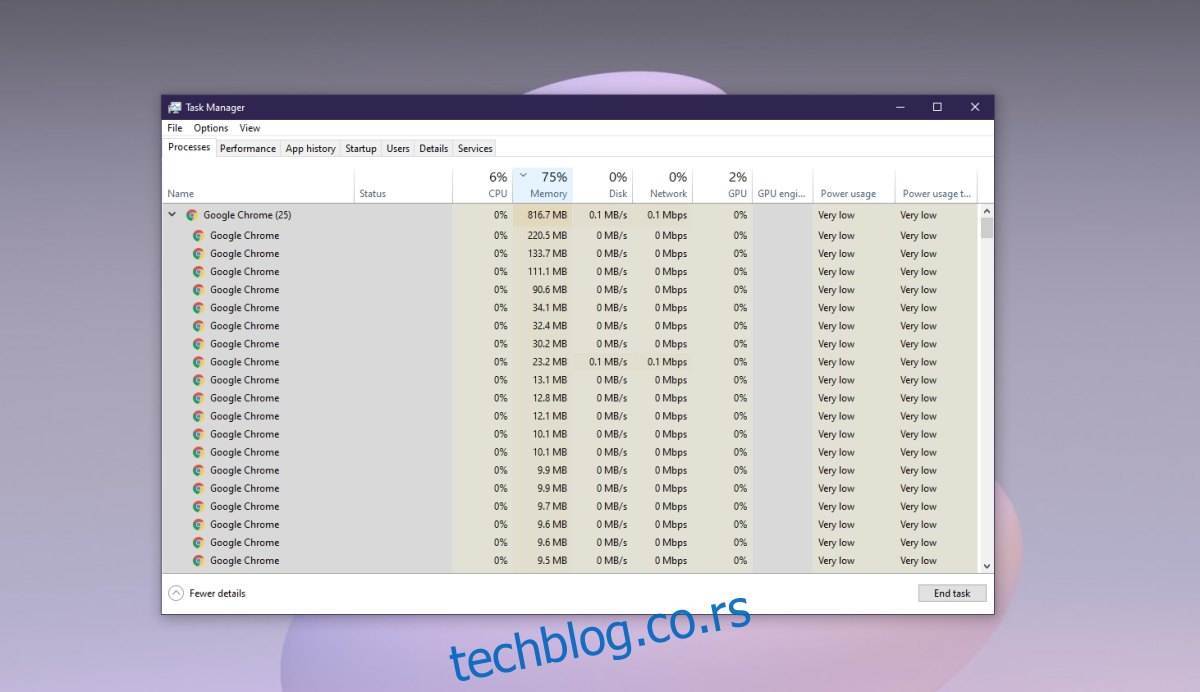
Zaključak
Chrome je izvanredan pretraživač zahvaljujući mehanizmu na kojem je zasnovan. Taj mehanizam je zaslužan za brzinu i efikasnost u obradi zahtevnih veb aplikacija. Mnogi savremeni pretraživači, kao što su Safari, Edge i Opera, koriste isti mehanizam zbog svojih performansi. Uprkos pojedinim manama, Chrome je i dalje u samom vrhu pretraživača.